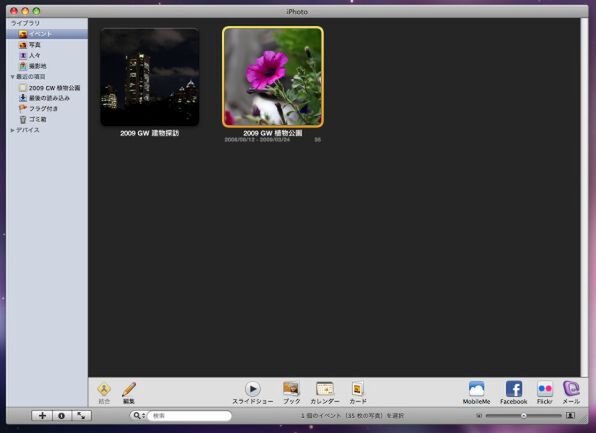待ちに待った大型連休がやって来た! 今年は16連休の人もいるわ、高速道路は安くなるわで、家族サービスにいそしむ人もいるだろう。自慢のデジカメを大活躍させて、奥さんや子供のポイントアップを狙いたいところだ。
Macユーザーなら、撮り貯めた写真は「iPhoto」で管理している人が多いだろうが、単に取り込んでおくだけではモッタイナイ! ぜひiPhotoの「スライドショー」機能で思い出を振り返ってみてほしい。
「スライドショーくらい、ほかのソフトにも付いているよ」と早合点するなかれ。最新の「iPhoto '09」では、スライドショーに「テーマ」機能が加わって、よりドラマティックに写真を鑑賞できるようになった。
巷では写真鑑賞ツールとして、デジタルフォトフレームが人気のようだが、iPhotoなら「テーマ」で写真の内容にあった視覚効果や曲を手早く設定できる。しかも、フォトフレームよりデカいMacの大画面を使えるので、家族であれこれ会話しながら写真を鑑賞するにはもってこい。前回、前々回と紹介したGPS機能と合わせて、ゴールデンウィーク前後でiPhotoをフル活用するテクニックをお伝えしていこう!
何はともあれ「見た目」がカッコいい
iLifeに含まれているソフトは、どれも少ない手間でカッコいい作品に仕上げられるというのが特徴。もちろんiPhotoの「スライドショー」もそのひとつで、単に再生するだけなら数回のクリックでOKだ。
具体的には、目的のアルバム、あるいはイベントを選択して、画面下のツールバーにある「スライドショー」ボタンを押せばいい。するとMacの画面がフルスクリーン表示に切り替わり、1枚目の写真と「スライドショーパネル」が現れる。
細かい説明はあとに回して、とりあえずここでは「再生」ボタンを押してみると……。すぐにカッコいいトランジション(場面の切り替え時にはさまるアニメーション効果)付きで、次々と写真を表示していってくれる。昨今のデジカメの高画素化も相まって、iMacなどの大画面でフルスクリーン再生したときの画質は鳥肌モノだ。
ノート型Macのユーザーなら、自宅の大画面テレビにつなぐという手もある。最近のMacBookシリーズはビデオ出力としてMini DisplayPort端子を用意している。例えば、HDMI入力を備えたテレビで見る場合には、アップル純正の「Mini DisplayPort - DVI アダプタ」とHDMI - DVIケーブルを用意してつなぐことになる。
その際、アップル純正のリモコン「Apple Remote」があれば、再生/一時停止、スキップなどを遠隔操作できる。スライドショーの感動をぜひとも大画面で、家族や友人と共有してほしい。
ちなみに、スライドショー実行中は、画面上をクリックすることで再生コントローラーが表示される。このコントローラーで、スライドショーの再生/一時停止したり、前後にスキップといった操作を実行する。

この連載の記事
-
第17回
iPhone
思い出を地図にのせて! iMovieで旅行記を作ろう -
第16回
iPhone
結婚式のお祝いビデオ、真心を込めてMacで作ろう -
第15回
iPhone
Mac&iDVDで、遠くの家族にムービーを届けよう! -
第14回
iPhone
子どもの成長をiMovieで残そう!(後編) -
第13回
iPhone
子どもの成長をiMovieで残そう!(前編) -
第12回
iPhone
Macでビデオ編集 知っておきたい6つの疑問 -
第11回
iPhone
さらに上を目指せ ポッドキャスト収録のコツ6連発 -
第10回
iPhone
今日からDJ GarageBandでポッドキャスト作り! -
第9回
iPhone
俺の曲を聞け! GarageBandで作った音楽を共有 -
第8回
iPhone
「当方ギターのみ」でOK GarageBandでバンドやろうぜ -
第7回
iPhone
楽器って楽しい!! GarageBandでレッスンしてみた - この連載の一覧へ